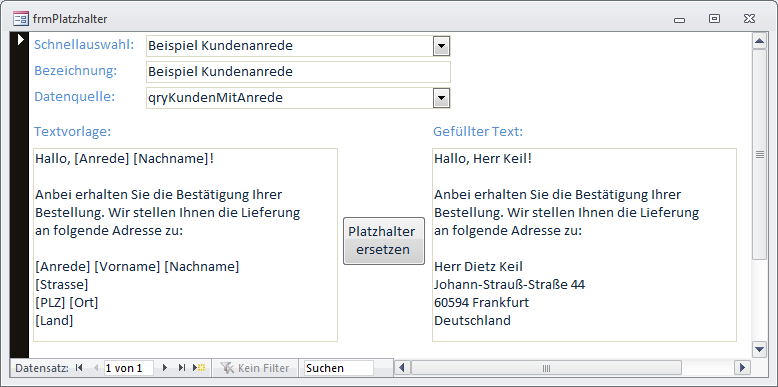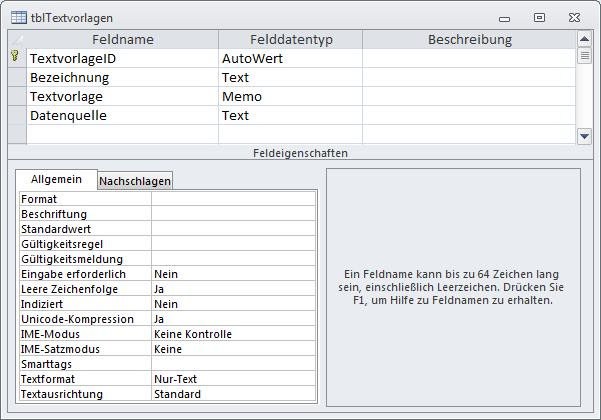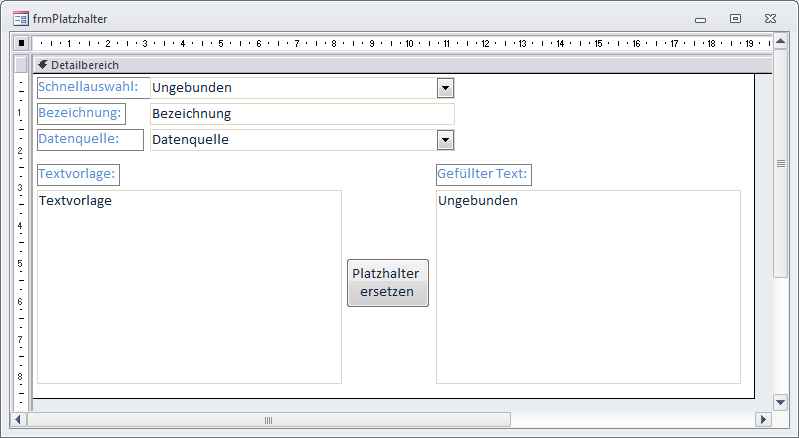Lies diesen Artikel und viele weitere mit einem kostenlosen, einwöchigen Testzugang.
In Datenbanken kommt es sehr oft vor, dass an bestimmten Stellen Texte einzufügen sind. Meist bildet man dies durch den Einsatz von Textfeldern ab, welche die Daten der entsprechenden Datensätze aufnehmen. Oft sollen jedoch auch Fließtexte flexibel mit Texten gefüllt werden – beispielsweise Texte von E-Mails oder Word-Dokumente. Wir kümmern uns in diesem Artikel um den weniger komplexen Fall der reinen Textdatei, wie er auch in E-Mails zum Einsatz kommt. Eine E-Mail soll mit einem Text gefüllt werden, der zunächst noch Platzhalter enthält, die aber durch entsprechende Einträge einer Tabelle oder Abfrage ersetzt werden sollen.
Beispieldatenbank
Die Beispiele dieses Artikels finden Sie in der Datenbank 1307_PlatzhalterInTextenErsetzen.mdb.
Beispielbeschreibung
Im Beispiel sollen ein Text nur einmal getippt, aber mehrfach genutzt werden können – quasi als eine Art Textvorlage. Diese Vorlage soll Platzhalter in einem bestimmten Format enthalten, die später durch Einträge in einer Tabelle der Datenbank ersetzt werden sollen.
Ziel ist es, ein Formular wie das aus Bild 1 zu erstellen. Das Formular speichert die auf der linken Seite dargestellten Daten in einer Tabelle, um Textvorlagen und Quelltabellen wiederverwendbar zu machen. Oben wählen Sie die Textvorlage anhand der Bezeichnung aus.
Bild 1: Beispielformular für das Ersetzen von Platzhaltern
Dann legen Sie die Datenquelle fest, aus der die für die Platzhalter einzusetzenden Daten stammen. Das Textfeld Textvorlage schließlich nimmt den Text mit den Platzhaltern auf. Ein Klick auf die Schaltfläche Platzhalter ersetzen soll den Text von links mit konkreten Werten aus der angegebenen Tabelle füllen und den Inhalt rechts abbilden.
Zu Beispielzwecken geschieht das Ersetzen zunächst nur mit dem ersten Datensatz der angegebenen Datenquelle.
Tabelle zum Speichern der Textvorlagen
Die Textvorlagen speichern wir in einer Tabelle namens tblTextvorlagen. Diese enthält neben dem Primärschlüsselfeld TextvorlageID noch ein Textfeld namens Bezeichnung sowie ein Memofeld namens Textvorlage, welche den eigentlichen Text aufnimmt. Außerdem bereiten wir ein Feld namens Datenquelle vor, dass die Tabelle oder Abfrage aufnimmt, deren Daten für die Platzhalter eingesetzt werden soll. Den Entwurf der Tabelle finden Sie in Bild 2.
Bild 2: Entwurfsansicht der Tabelle tblTextvorlagen
Die im Feld Textvorlage gespeicherten Texte sollen Platzhalter in der Form [Platzhalter] aufnehmen. Diese sollen dann für einen bestimmten Datensatz der dafür vorgesehenen Tabelle oder Abfrage mit den entsprechenden Werten ersetzt werden.
Formulare zum Ersetzen der Platzhalter
Erstellen Sie ein neues Formular und speichern Sie es unter dem Namen frmPlatzhalter. Stellen Sie dann die Datenherkunft des Formulars auf die Tabelle tblTextvorlagen ein. Ziehen Sie die Felder Bezeichnung, Datenquelle und Textvorlage in den Entwurf des Formulars und platzieren Sie diese etwa so wie in Bild 3.
Ende des frei verfügbaren Teil. Wenn Du mehr lesen möchtest, hole Dir ...
Testzugang
eine Woche kostenlosen Zugriff auf diesen und mehr als 1.000 weitere Artikel
diesen und alle anderen Artikel mit dem Jahresabo
![Access [basics]](https://access-basics.de/wp-content/uploads/2021/02/logo400.png)